Исправить код ошибки Xbox 0x87af000d
Опубликовано: 2022-09-22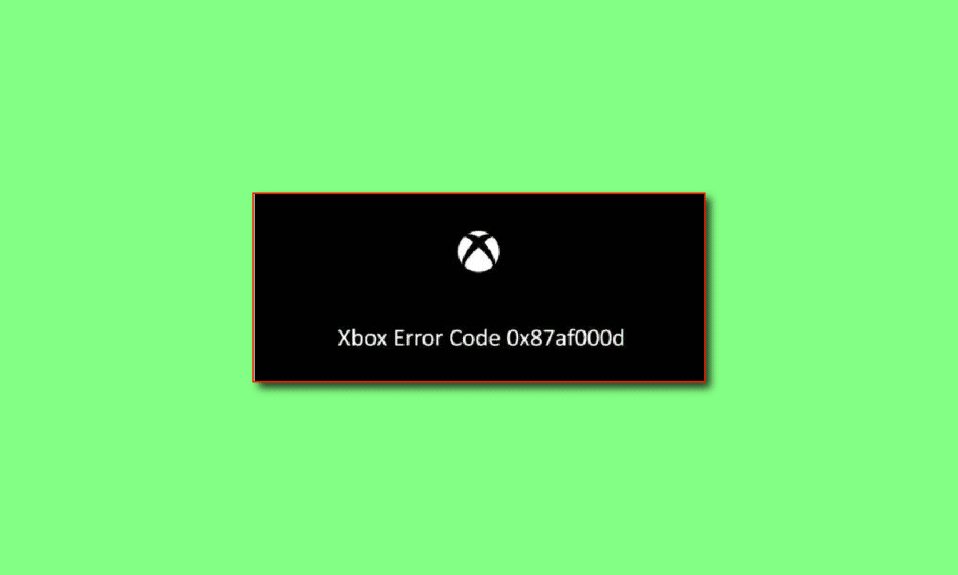
Благодаря большому разнообразию игровых функций и комфорту, который получают геймеры, Xbox стала главным хитом в технологической и игровой индустрии. Хотя дополнительные функции помогают сделать устройство более совершенным, некоторые ошибки нарушают основные функции игрового устройства. Одна из наиболее распространенных ошибок, о которых сообщают пользователи, — ошибка 0x87af000d, возникающая при попытке установить или удалить. Как следует из кода ошибки, эта ошибка обычно возникает, когда вы пытаетесь установить или удалить какое-либо конкретное приложение или игру. Этот код ошибки Xbox 0x87af000d останавливает основной процесс устройства. Однако эта ошибка может быть связана не только с процессом установки. Следуйте методам, приведенным в этой статье, чтобы исправить код ошибки на ПК с Windows и консоли Xbox.
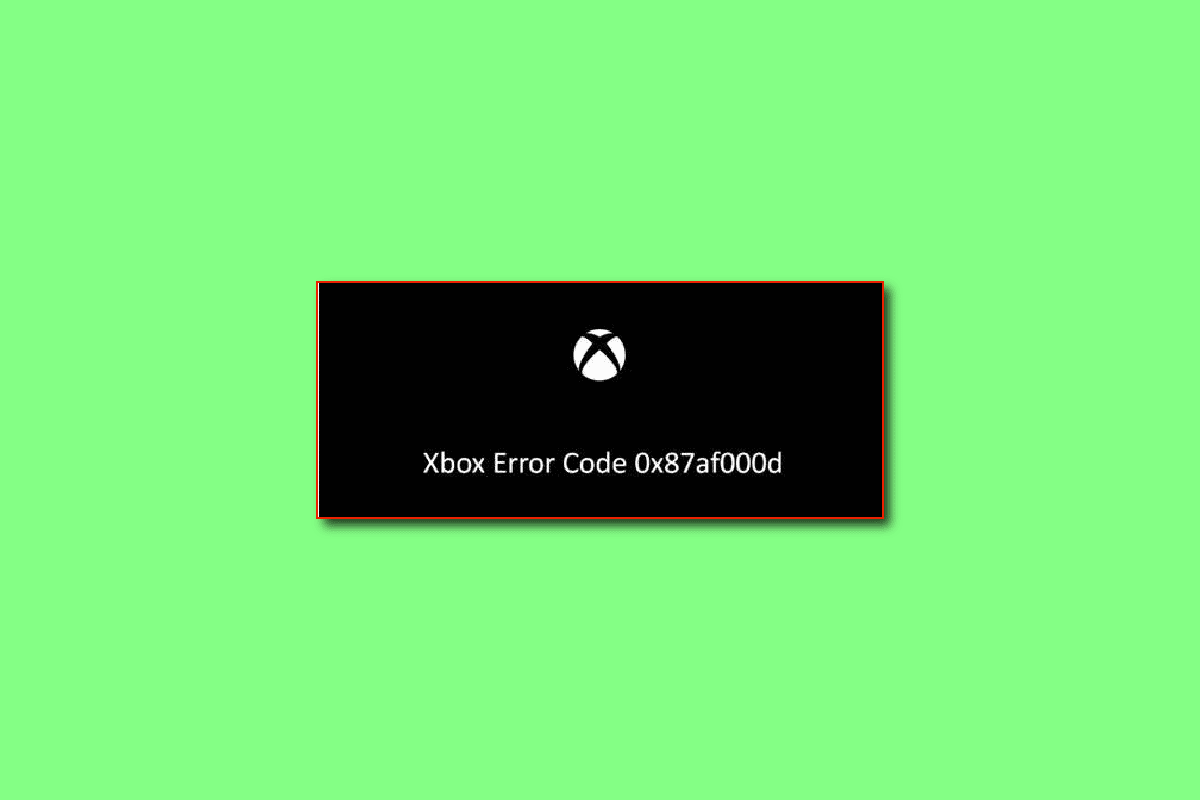
Содержание
- Как исправить код ошибки Xbox 0x87af000d
- Метод 1: основные методы устранения неполадок
- Способ 2: выключите и снова включите консоль Xbox
- Способ 3: проверка типа NAT
- Способ 4: устранение неполадок сетевого подключения
- Способ 5: очистить место для хранения
- Способ 6: повторно добавить учетную запись в консоль Xbox
- Способ 7: очистить постоянное хранилище
- Метод 8: заводская консоль сброса
- Способ 9: обратитесь в службу поддержки Xbox
Как исправить код ошибки Xbox 0x87af000d
В этом разделе перечислены основные причины, по которым на устройстве появляется код ошибки. Если вы столкнулись с кодом ошибки, вы можете проверить, не является ли какая-либо из перечисленных причин причиной ошибки на вашем устройстве.
- Удаление или переустановка игр . Этот код ошибки обычно возникает, когда вы пытаетесь удалить или переустановить любую игру на консоли Xbox.
- Плохое подключение к Интернету . В большинстве случаев код ошибки появляется, если есть проблемы с подключением к Интернету на вашем маршрутизаторе Wi-Fi.
- Некоторые сбои в консоли Xbox. Если в консоли Xbox возникают какие-либо сбои, например проблемы с программным обеспечением или незначительные ошибки, может отображаться этот код ошибки.
- Консоль Xbox неправильно настроена. Если параметры консоли Xbox изменены или настроены неправильно, вы можете столкнуться с этим кодом ошибки.
- Проблема с серверами Xbox. Если есть проблема с серверами Xbox или сетевым подключением, вы можете столкнуться с этим кодом ошибки.
Метод 1: основные методы устранения неполадок
Если код ошибки Xbox 0x87af000d вызван незначительными сбоями или ошибками в устройствах или подключении к Интернету, вы можете попробовать методы устранения неполадок, указанные в этом разделе.
1А. Проверить статус сервера Xbox Live
Если есть проблема с серверами Xbox, вы можете столкнуться с этим кодом ошибки Xbox 0x87af000d. В этом случае вам остается только ждать, пока сервер заработает. Откройте официальный веб-сайт, чтобы проверить текущий статус сервера Xbox, используя приведенную здесь ссылку в веб-браузере по умолчанию.
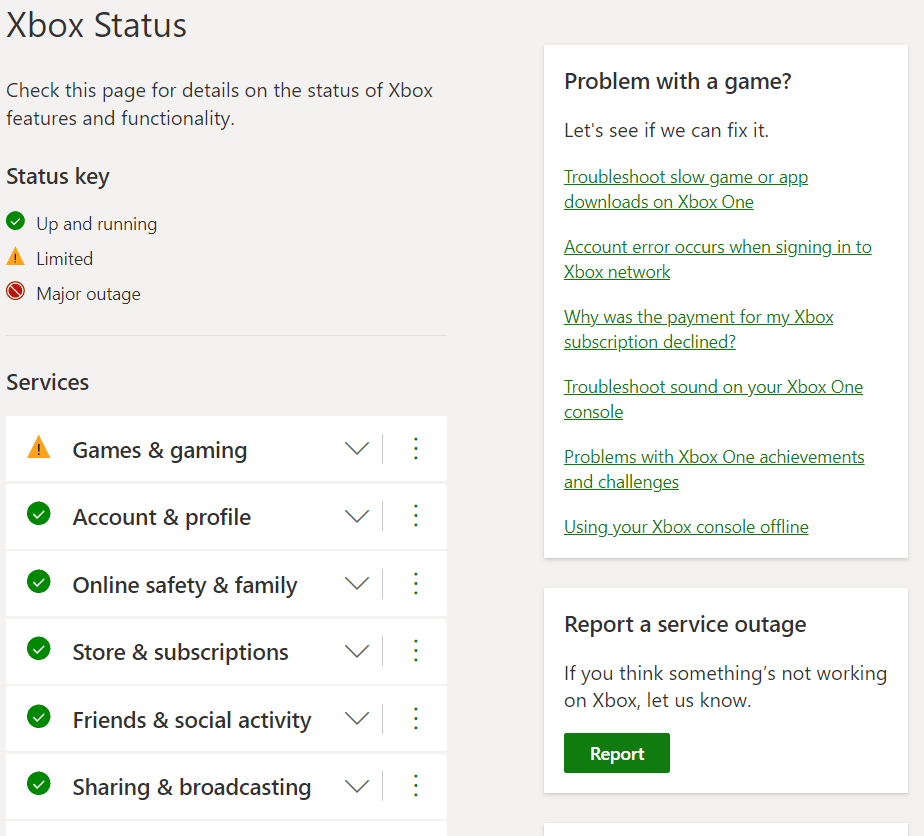
1Б. Перезапустите консоль Xbox.
Как правило, коды ошибок, возникающие в контроллере Xbox, можно устранить, перезапустив консоль.
1. Нажмите кнопку Xbox на контроллере на несколько секунд, чтобы открыть Power Center .

2. Теперь выберите Перезапустить консоль , как показано на рисунке ниже.
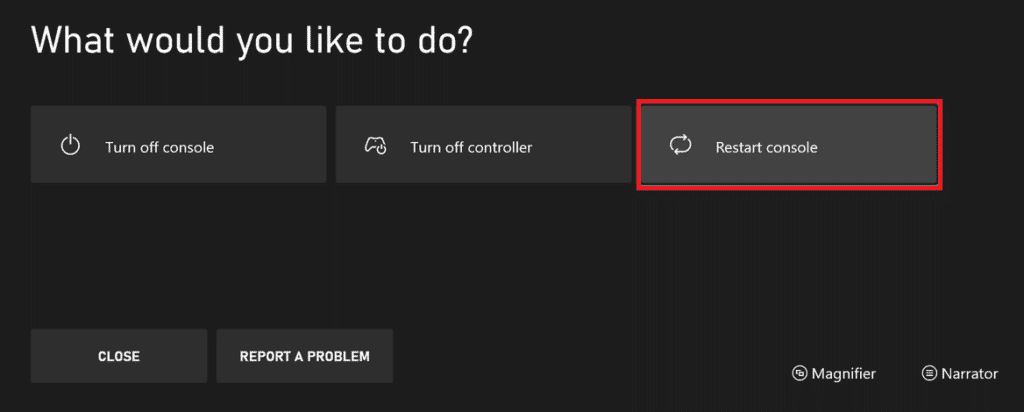
3. Наконец, выберите параметр « Перезагрузить » для подтверждения и продолжения процесса.
Читайте также: Как исправить вход в Xbox One
1С. Повторно войдите в учетную запись Xbox
Иногда сбой может быть вызван входом в учетную запись на консоли. Вы можете попробовать войти в консоль, чтобы исправить ошибку.
1. Перейдите в профиль Xbox и система .
2. На вкладке « Общие » выберите параметр « Выход », чтобы выйти из учетной записи.
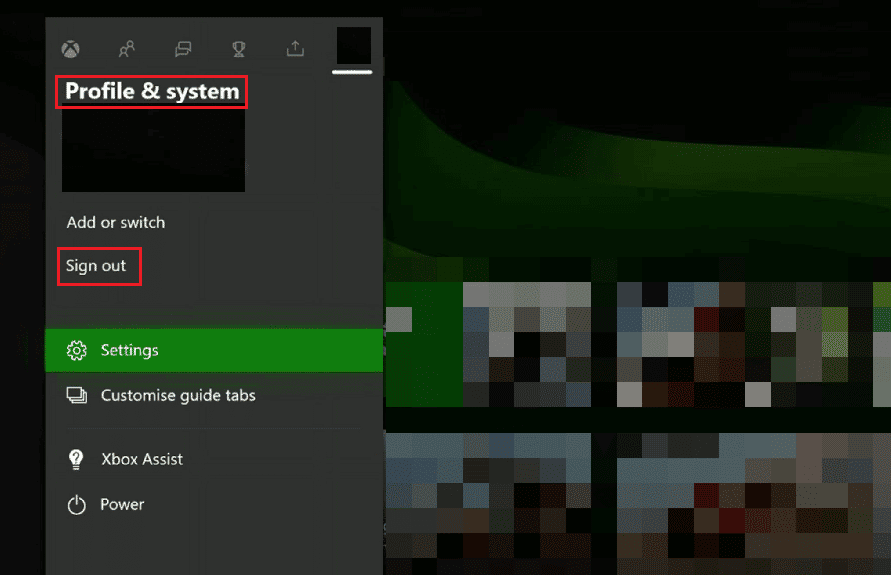
3. Теперь, когда вы вышли из своей учетной записи, перейдите на страницу Войти! меню в консоли Xbox.
4.Введите свои учетные данные для входа.
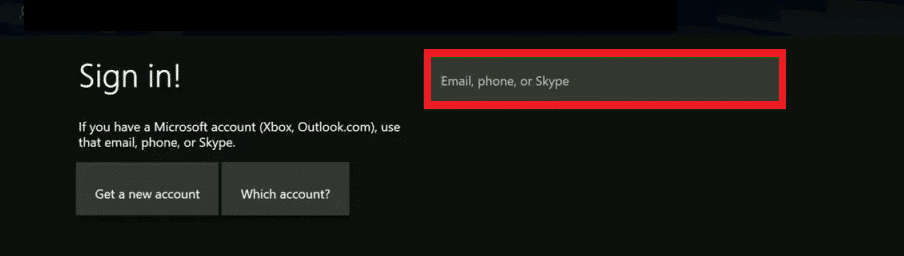
5. После входа в систему перезапустите игру .
1Д. Изменить режим питания
Если ошибка не устранена, вы можете попробовать изменить режим питания на Instant-On, чтобы исправить ошибку.
1. Нажмите кнопку Xbox на контроллере и выберите параметр «Настройки».
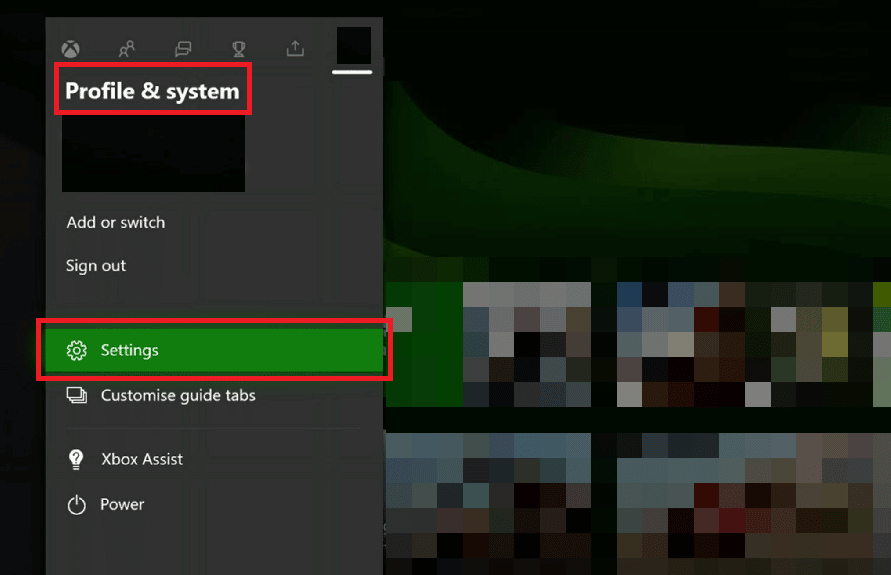
2. На вкладке « Общие » выберите вкладку « Питание и запуск ».
3. Выберите параметр Power Mode и установите для него значение Instant-On .
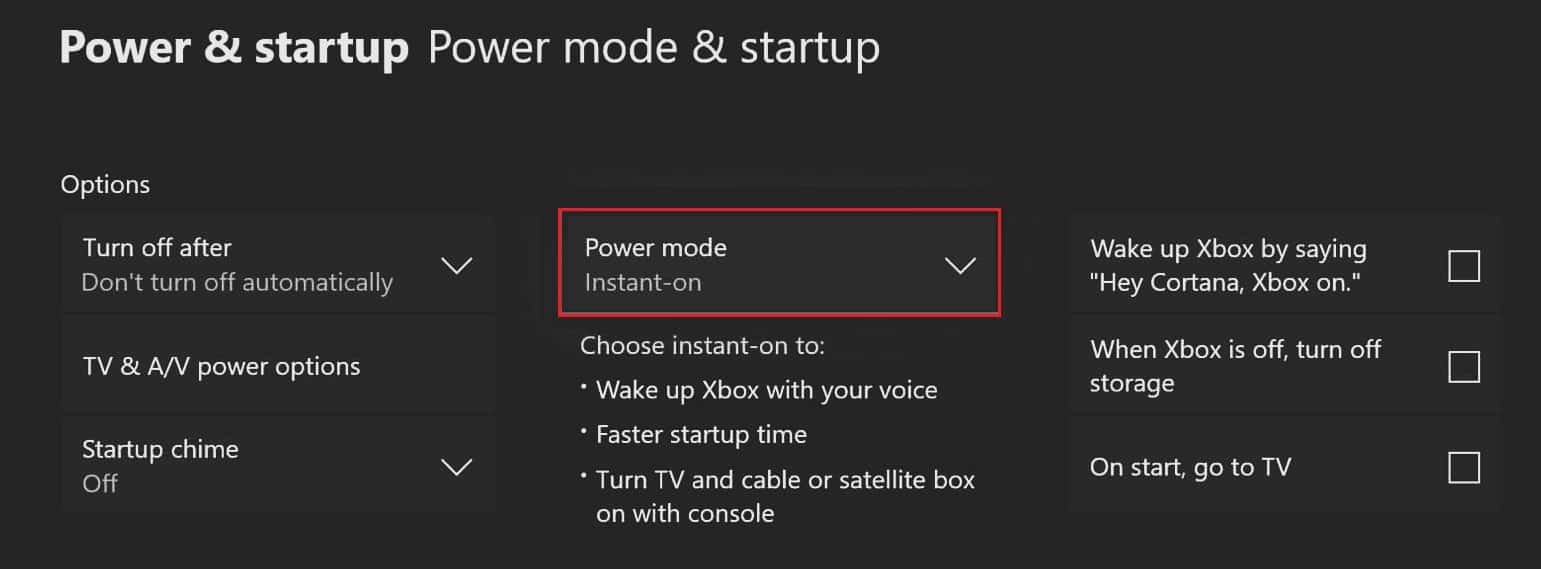
4. Наконец, перезапустите консоль Xbox , выполнив шаги, упомянутые ранее.
Читайте также: Как выполнить восстановление тега игрока Xbox
1Э. Переключить сеть в автономный режим
Еще одна распространенная причина кода ошибки — проблема в сети на консоли Xbox. Вы можете переключить сетевое соединение в автономный режим, чтобы исправить ошибку.
1. Откройте настройки Xbox .
2. На вкладке «Общие» выберите параметр « Настройки сети ».
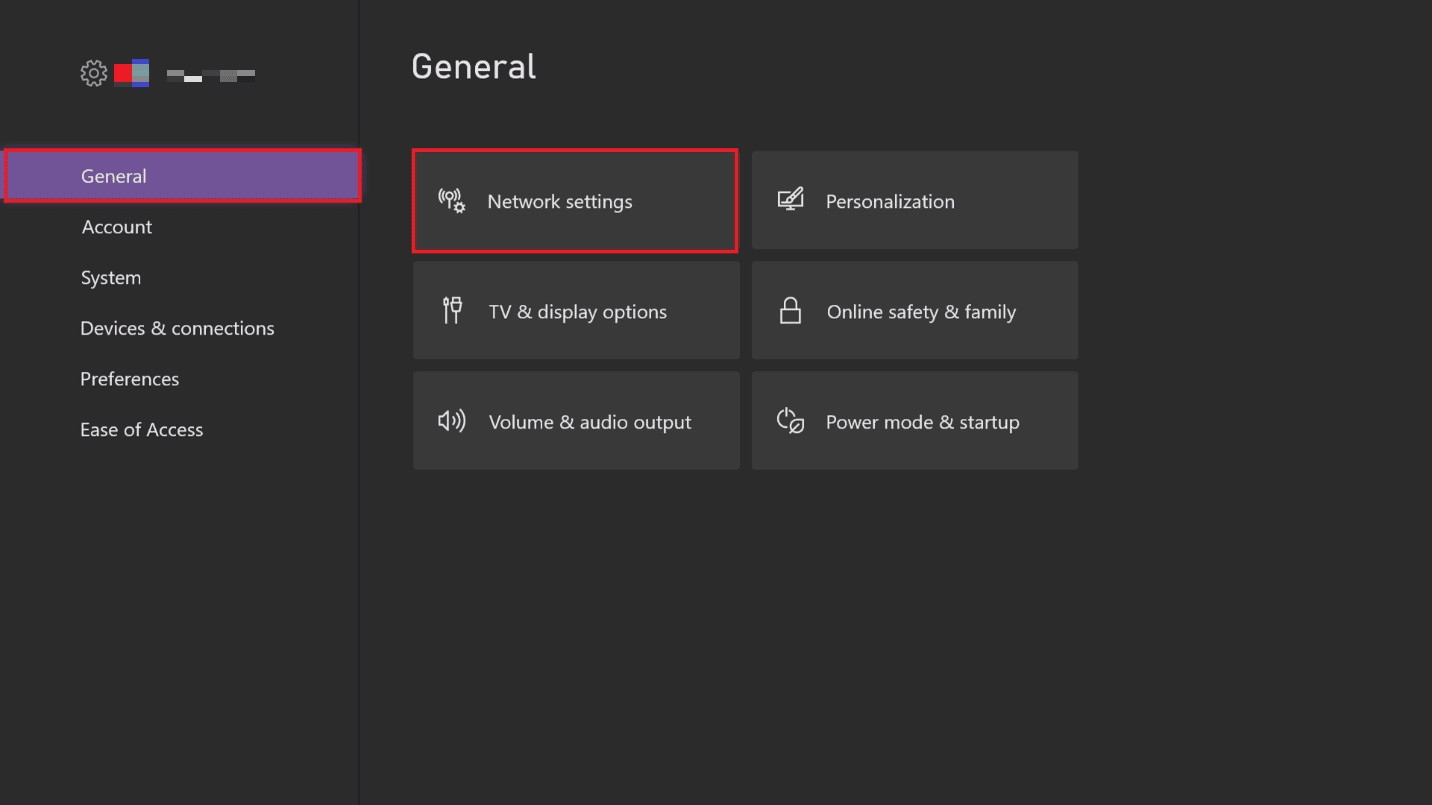
3. Выберите параметр « Перейти в автономный режим», чтобы переключиться на сетевой вариант.
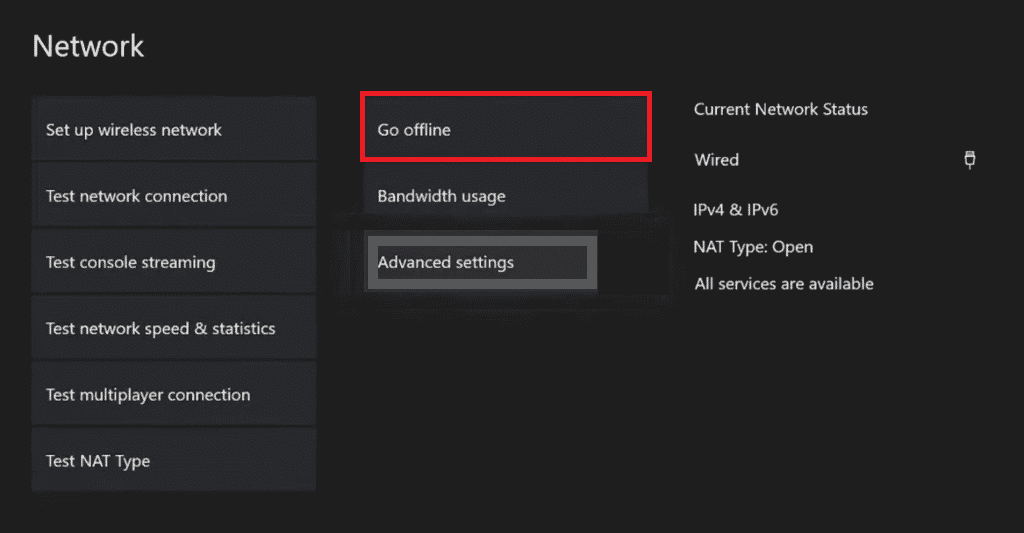
Способ 2: выключите и снова включите консоль Xbox
Проблема с неработающими приглашениями Xbox также может быть устранена путем выключения питания консоли Xbox. Шаги, упомянутые ниже, помогут вам в этом:
1. Удерживайте кнопку Xbox на консоли в течение 10 секунд.
2. Отсоедините кабели и снова подключите их к консоли Xbox.
3. Включите консоль Xbox , нажав кнопку Xbox .

После того, как шаги будут выполнены, появится зеленый экран, указывающий на успешное завершение цикла питания.
Примечание. Если зеленый экран не появляется, повторите шаги, указанные выше.
Читайте также: Исправьте код ошибки Xbox Live 80072EF3
Способ 3: проверка типа NAT
NAT или трансляция сетевых адресов — это система, которая соединяет несколько локальных сетей, чтобы сделать игровой процесс более реальным. Если параметры NAT настроены неправильно, вам может потребоваться устранить неполадки в настройках, чтобы исправить код ошибки Xbox 0x87af000d.
1. Перейдите к настройкам сети Xbox.
2. На странице « Текущее состояние сети » выберите параметр « Проверить тип NAT » в разделе « Устранение неполадок ».

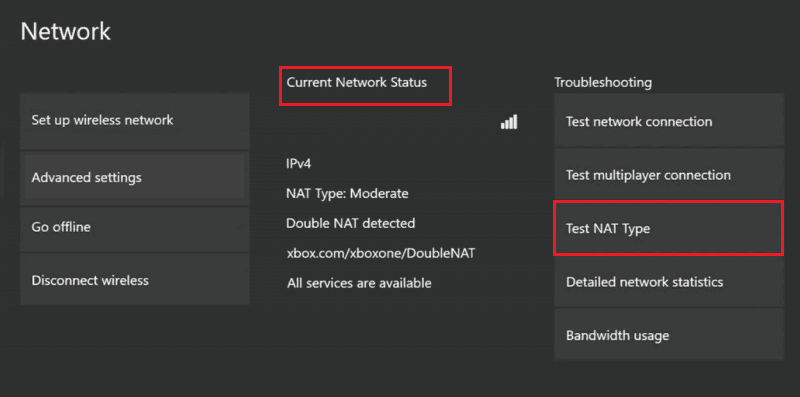
3. После отображения результата нажмите кнопку « Продолжить », если выбран тип NAT « Открытый ».
Примечание 1. Если выбран тип NAT « Умеренный » или « Строгий », следуйте инструкциям в руководстве по устранению проблем с сетью.
Примечание 2. Если тип NAT не Open , убедитесь, что поставщик услуг Интернета открывает следующие порты. Порт 88 (UDP) Порт 3074 (UDP и TCP) Порт 53 (UDP и TCP) Порт 80 (TCP) Порт 500 (UDP) Порт 3544 (UDP) Порт 4500 (UDP).
Способ 4: устранение неполадок сетевого подключения
Если возникла проблема с сетевым подключением на консоли Xbox, вы можете легко исправить код ошибки, устранив неполадки с сетевым подключением.
1. Перейдите к параметру « Настройки сети Xbox» на вкладке « Общие ».
2. Выберите параметр « Проверить сетевое соединение » в разделе « Устранение неполадок » и подождите, пока не отобразится результат.
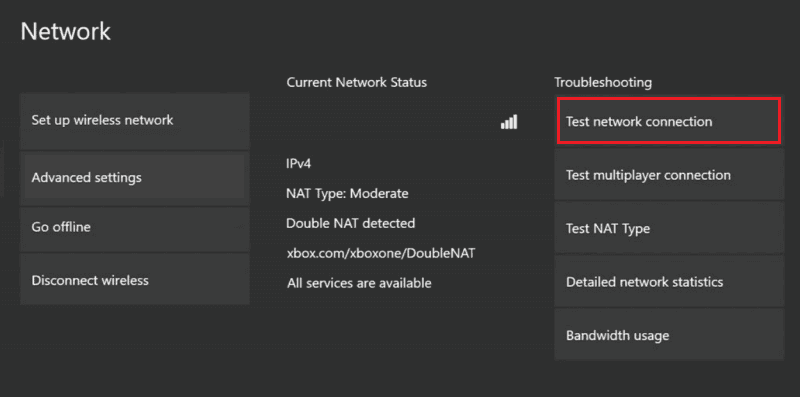
Читайте также: Исправление ошибки времени выполнения Xbox в Windows 10
Способ 5: очистить место для хранения
Если места для хранения на консоли Xbox недостаточно, вы можете столкнуться с этим кодом ошибки. Вы можете очистить место в консоли, чтобы исправить ошибку. Если файлы игры на консоли Xbox повреждены, вы можете увидеть этот код ошибки в консоли. Вы можете очистить их, используя приведенные здесь шаги, чтобы исправить код ошибки Xbox 0x87af000d.
1. Запустите настройки консоли Xbox .
2. Перейдите на вкладку « Система » на левой панели и выберите параметр « Хранилище ».
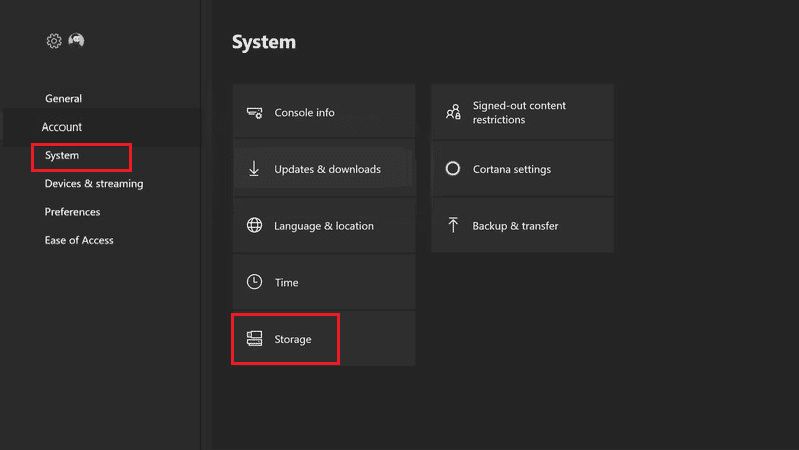
3. Найдите и выберите место хранения и нажмите кнопку A на контроллере.
4. Выберите раздел Игры и приложения и снова нажмите кнопку A.

5. Выберите файлы игры, выделенные желтым цветом, по отдельности и нажмите кнопку A.
Примечание. Файлы игры, выделенные желтым цветом, указывают на то, что файл игры поврежден.
6. Выберите опцию Удалить и нажмите кнопку A.
7. Нажмите кнопку Да , чтобы подтвердить удаление файла игры.
Примечание. Если в консоли много игровых приложений, вы можете попробовать удалить неиспользуемые приложения в месте хранения, чтобы исправить код ошибки.
Способ 6: повторно добавить учетную запись в консоль Xbox
Один из способов исправить код ошибки Xbox 0x87af000d — повторно добавить свою учетную запись Xbox в консоль Xbox. Это устранило бы все мелкие сбои в аккаунте и сделало бы его заново.
Шаг I. Удаление учетной записи Xbox
Первый шаг для исправления ошибки 0x87af000d, возникающей при попытке установить или удалить, — удалить учетную запись для входа в консоль Xbox.
1. Перейдите на страницу настроек , следуя инструкциям, упомянутым ранее.
2. Перейдите на вкладку « Учетная запись » на левой панели и выберите параметр « Удалить учетные записи ».
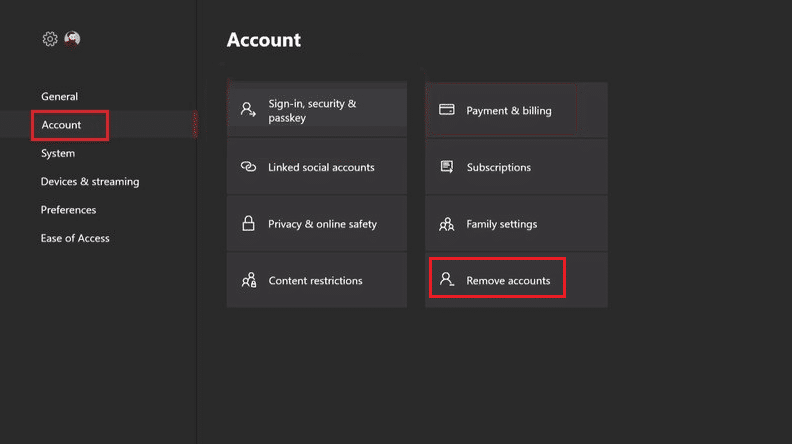
3. Нажмите кнопку « Удалить » для той учетной записи, которую вы хотите удалить.
4. Выберите параметр « Закрыть » после завершения процесса.
Шаг II. Повторно добавьте учетную запись Xbox
Следующим шагом будет повторное добавление вашей учетной записи Xbox на консоль.
1. Нажмите кнопку Xbox на геймпаде и выберите вкладку « Добавить и управлять » в разделе « Вход ».
2. Выберите параметр « Добавить новый », чтобы добавить учетную запись Xbox.
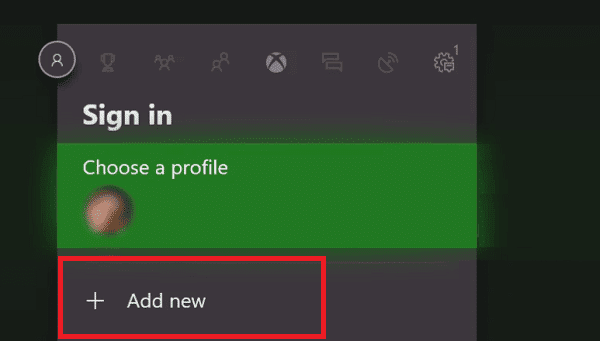
3. Введите учетные данные для входа в учетную запись Microsoft в поля с помощью клавиатуры и нажмите клавишу Enter .
4. Нажмите кнопку « Принять » на странице « Соглашение об обслуживании Microsoft и Заявление о конфиденциальности ».
5. Выберите параметры входа и безопасности в инструкциях на экране.
Также читайте: исправление того, что приглашения в игру Xbox One не работают
Способ 7: очистить постоянное хранилище
Если постоянное хранилище на консоли Xbox повреждено или содержит данные, которые могут нанести какой-либо вред консоли, вы можете очистить хранилище, чтобы исправить код ошибки Xbox 0x87af000d.
1. Запустите настройки Xbox.
2. Перейдите на вкладку « Система » и выберите параметр « Диск и Blue-ray ».
3. Выберите параметр «Постоянное хранилище ».
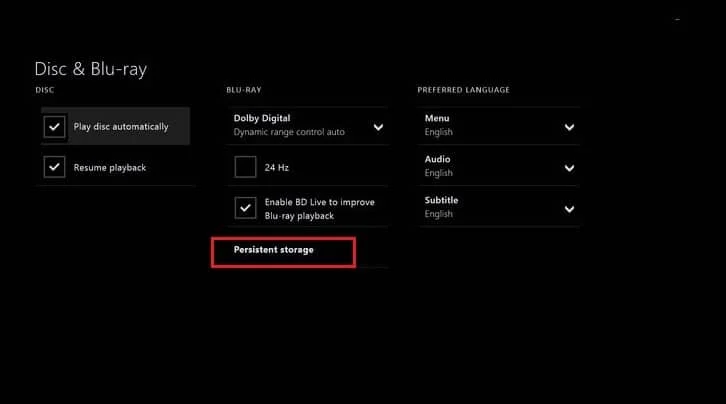
4. Выберите параметр « Очистить постоянное хранилище » и дождитесь завершения процесса.
Метод 8: заводская консоль сброса
В качестве последнего средства исправления ошибки 0x87af000d, возникающей при попытке установки или удаления, вы можете попробовать выполнить сброс настроек к заводским настройкам на консоли Xbox. Однако этот метод не рекомендуется, поскольку он стирает данные, хранящиеся на вашей консоли, такие как учетные данные пользователя.
1. Откройте настройки консоли Xbox .
2. Перейдите на вкладку « Система » в левой части экрана и выберите параметр « Информация о консоли ».
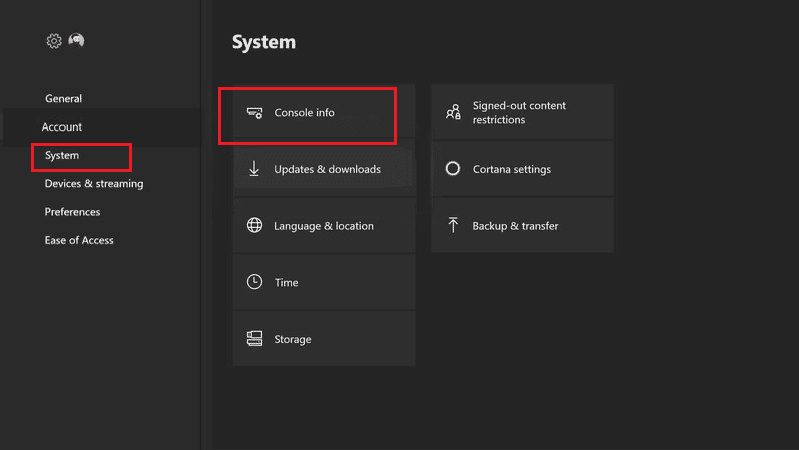
3. Выберите параметр Сбросить консоль .
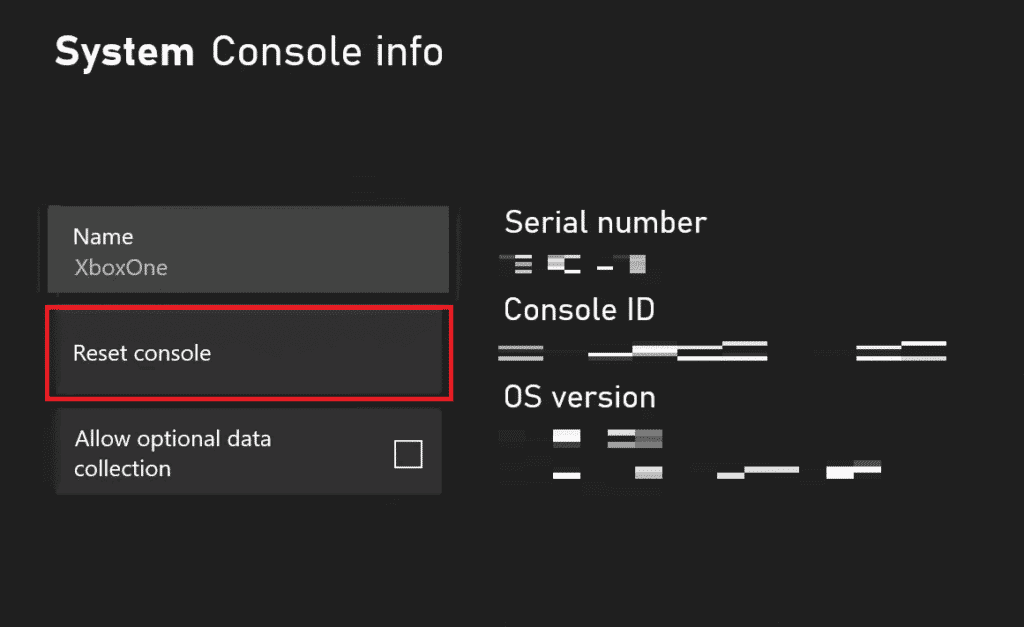
4А. Чтобы сбросить данные, если вы хотите сохранить приложения, выберите параметр « СБРОСИТЬ И СОХРАНИТЬ МОИ ИГРЫ И ПРИЛОЖЕНИЯ ».
4Б. Если вы хотите удалить игровые приложения, выберите параметр СБРОСИТЬ И УДАЛИТЬ ВСЕ .
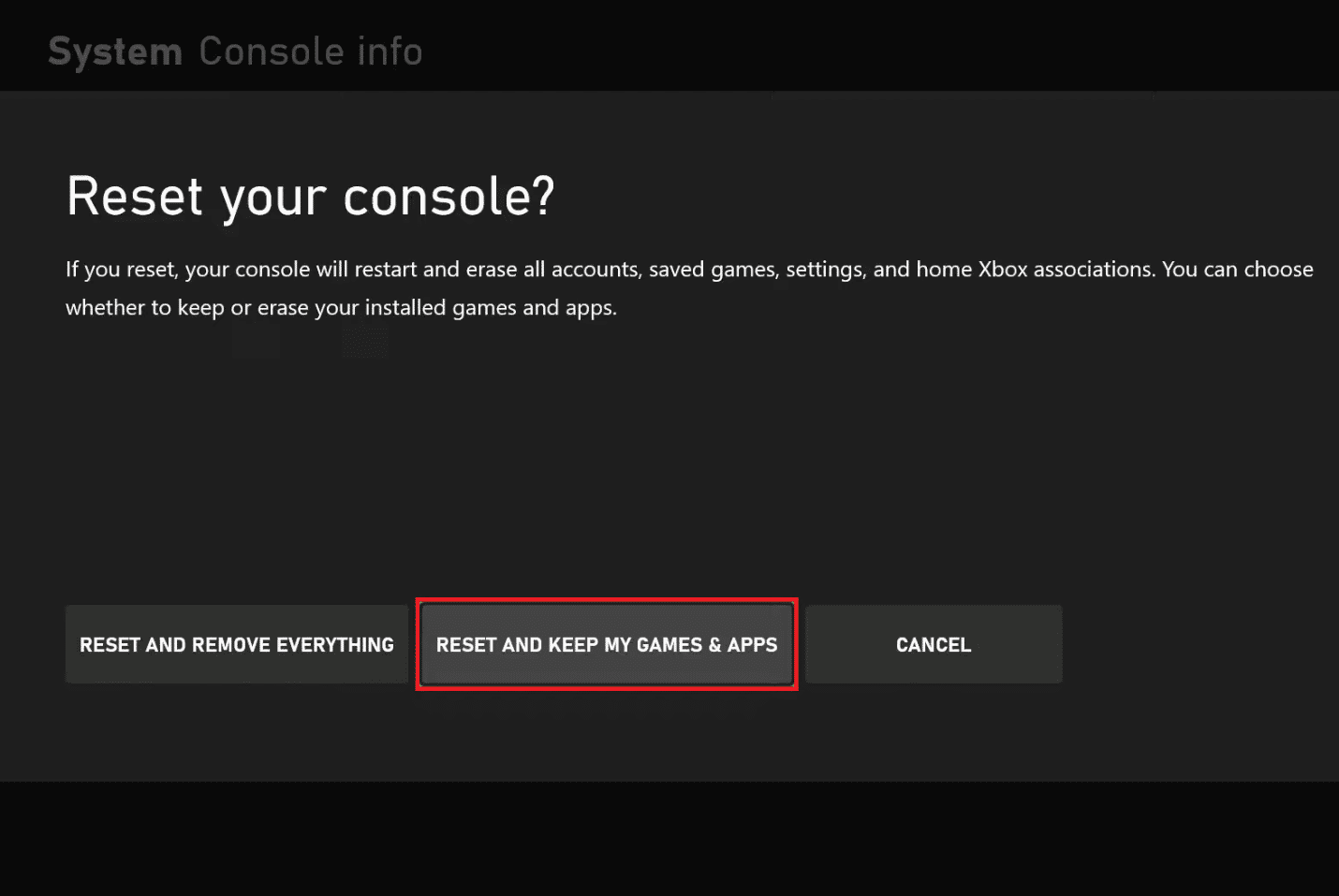
Читайте также: 10 способов исправить случайное отключение контроллера Xbox One
Способ 9: обратитесь в службу поддержки Xbox
Если ни один из методов не работает для вас, код ошибки может быть вызван неизвестной ошибкой или сбоем в консоли или контроллере. Вы можете попробовать связаться с официальной службой поддержки Xbox и решить проблему с ними. Воспользуйтесь приведенной здесь ссылкой в веб-браузере по умолчанию и сообщите о проблеме в службу поддержки.
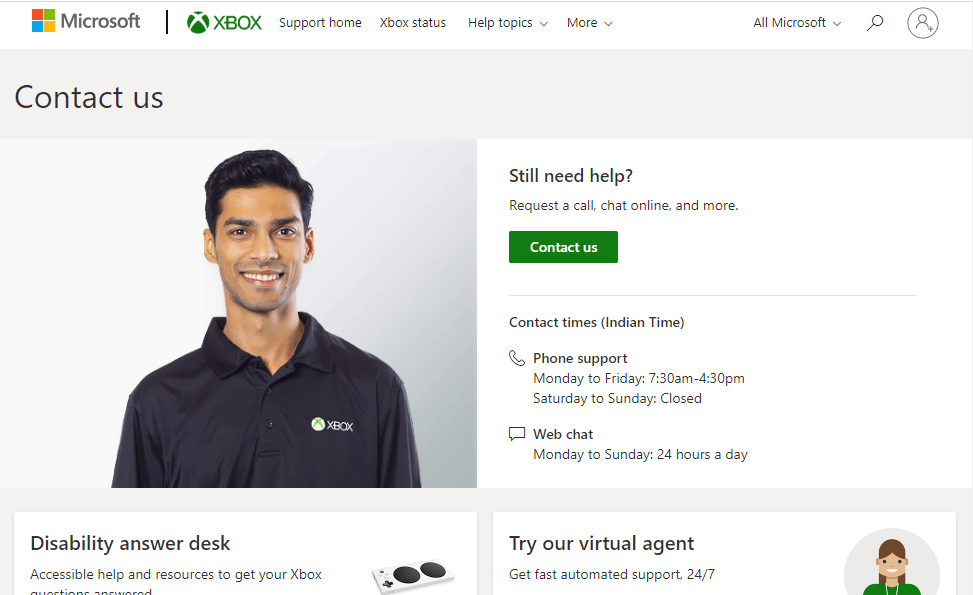
Рекомендуемые:
- Исправление зависания обновления Battle.net на 0% в Windows 10
- Как использовать контроллер Xbox 360 на эмуляторе Dolphin
- Исправить ошибку 0x87de2712 Xbox One
- Исправить код ошибки Xbox One 0X87E107DF
Причины ошибки Xbox с кодом 0x87af000d и способы ее устранения обсуждаются в статье. Пожалуйста, сообщите нам, какой из этих методов был эффективен для исправления ошибки 0x87af000d, возникающей при попытке установить или удалить программу. Кроме того, пожалуйста, используйте раздел комментариев, чтобы сообщить нам о ваших предложениях и вопросах.
